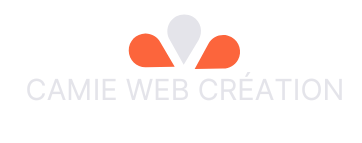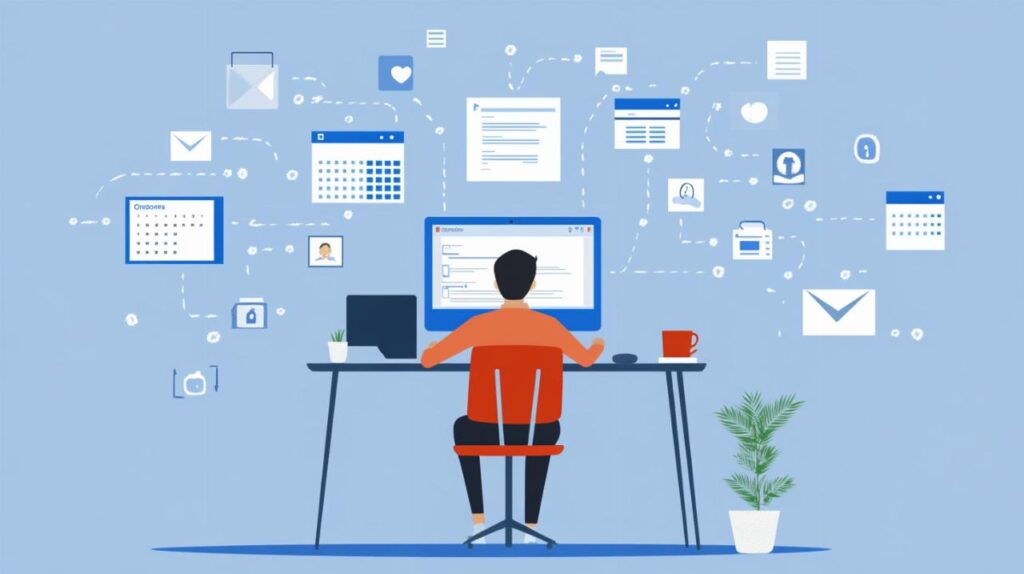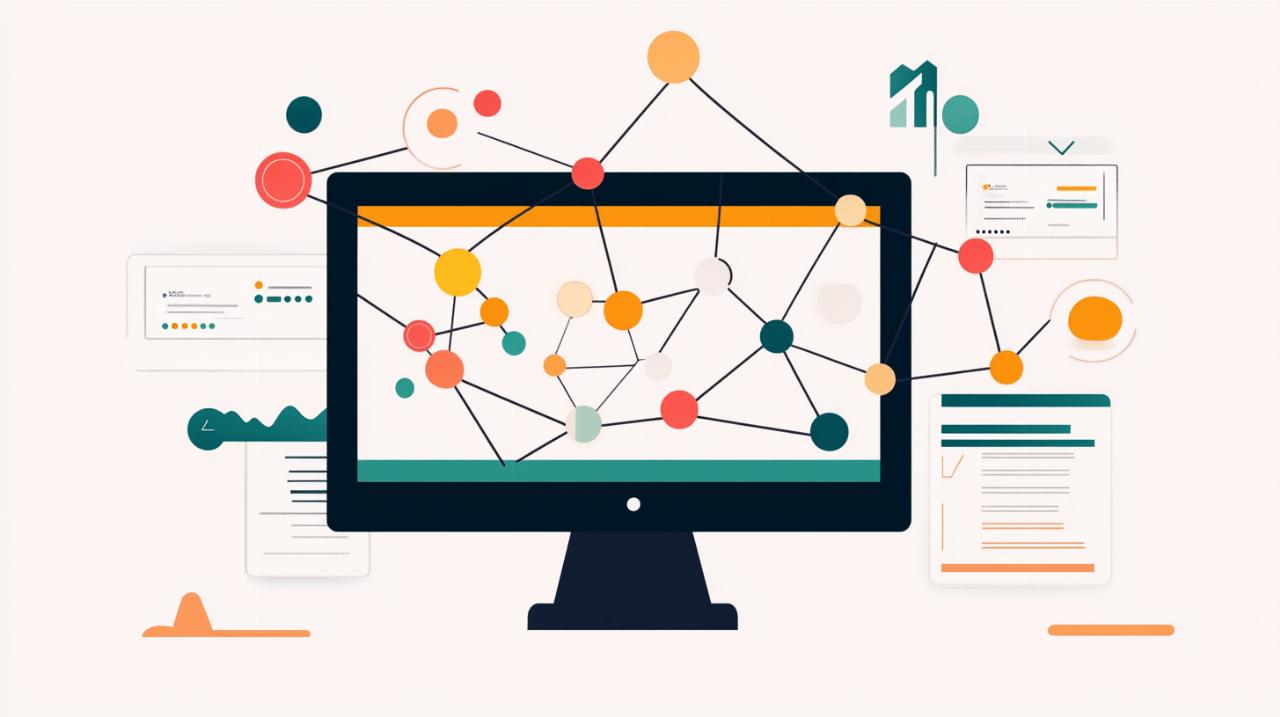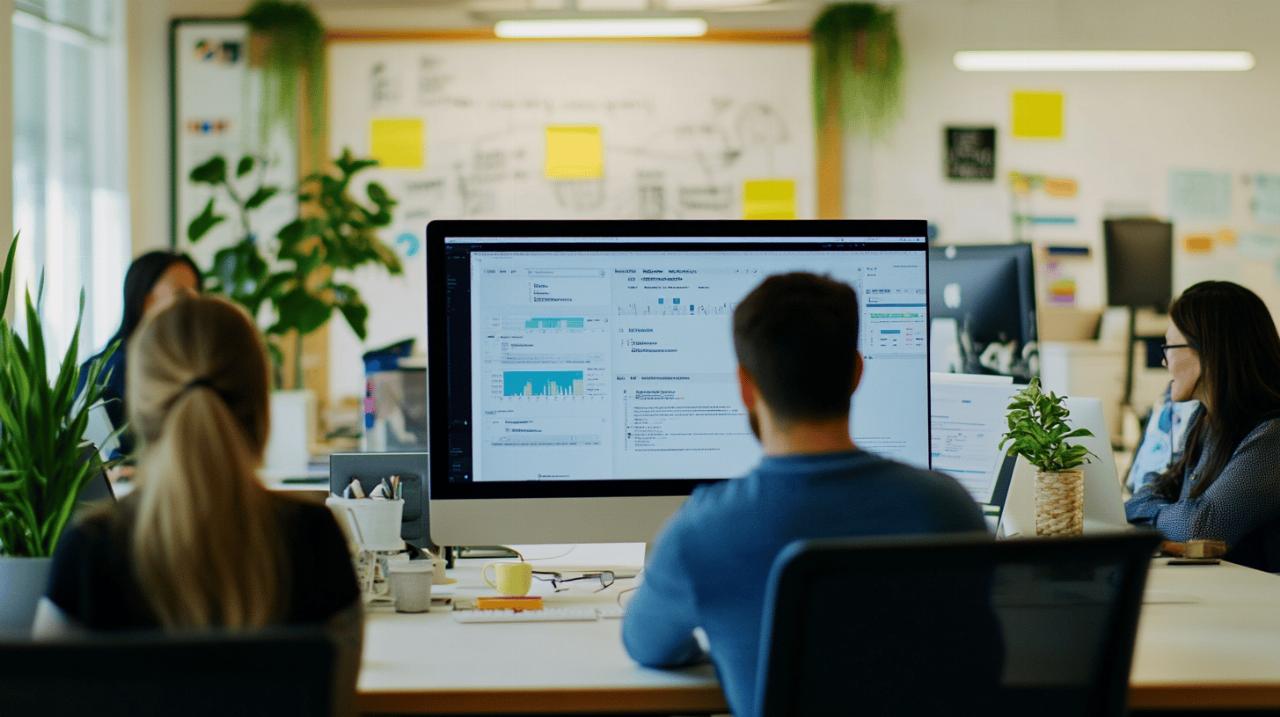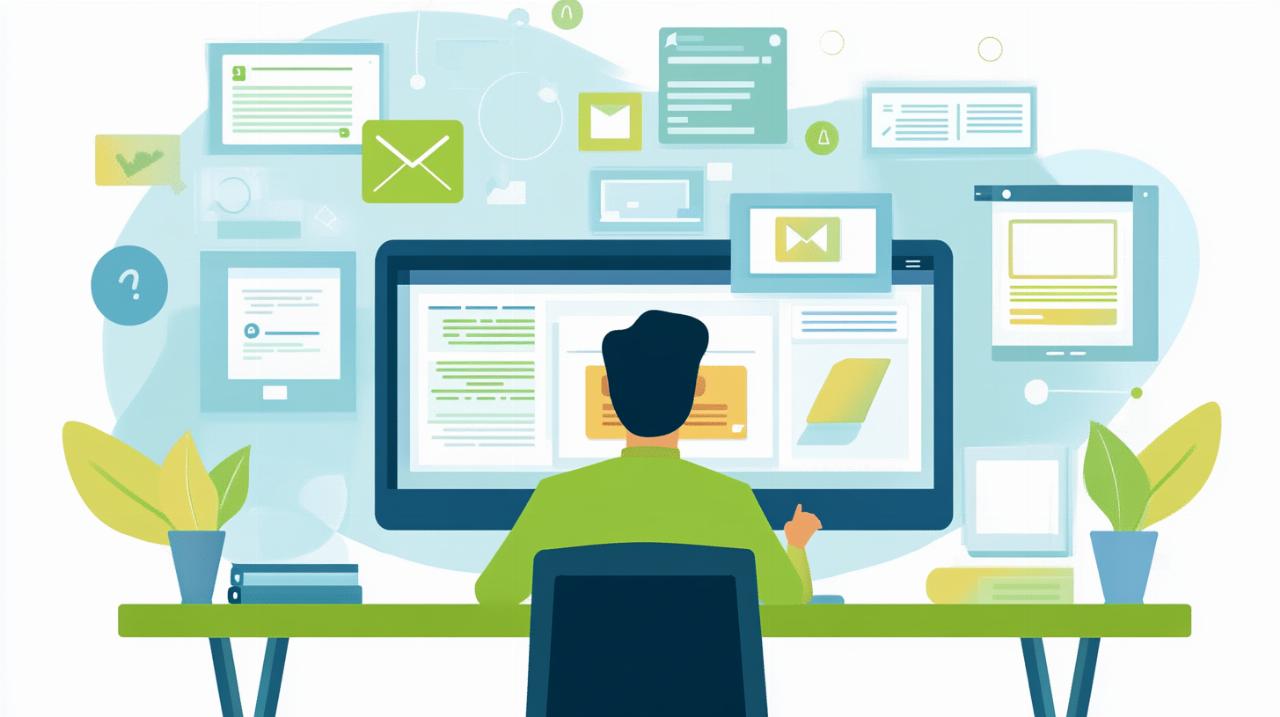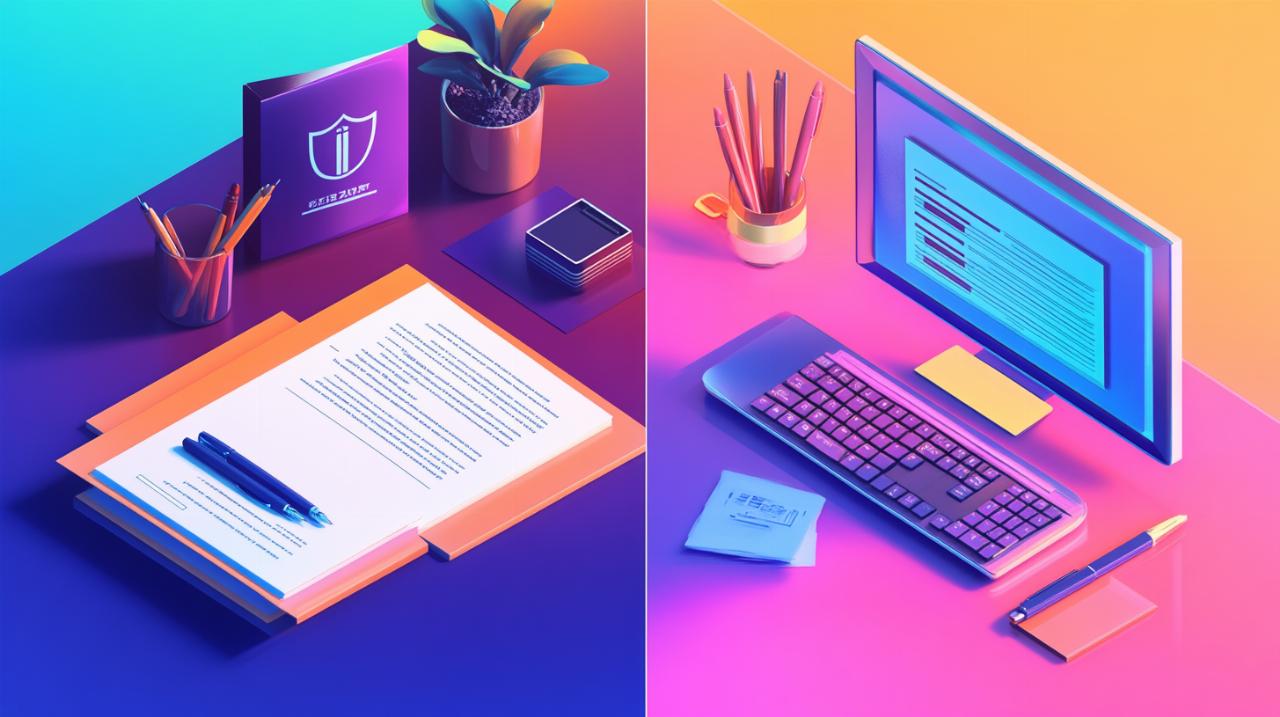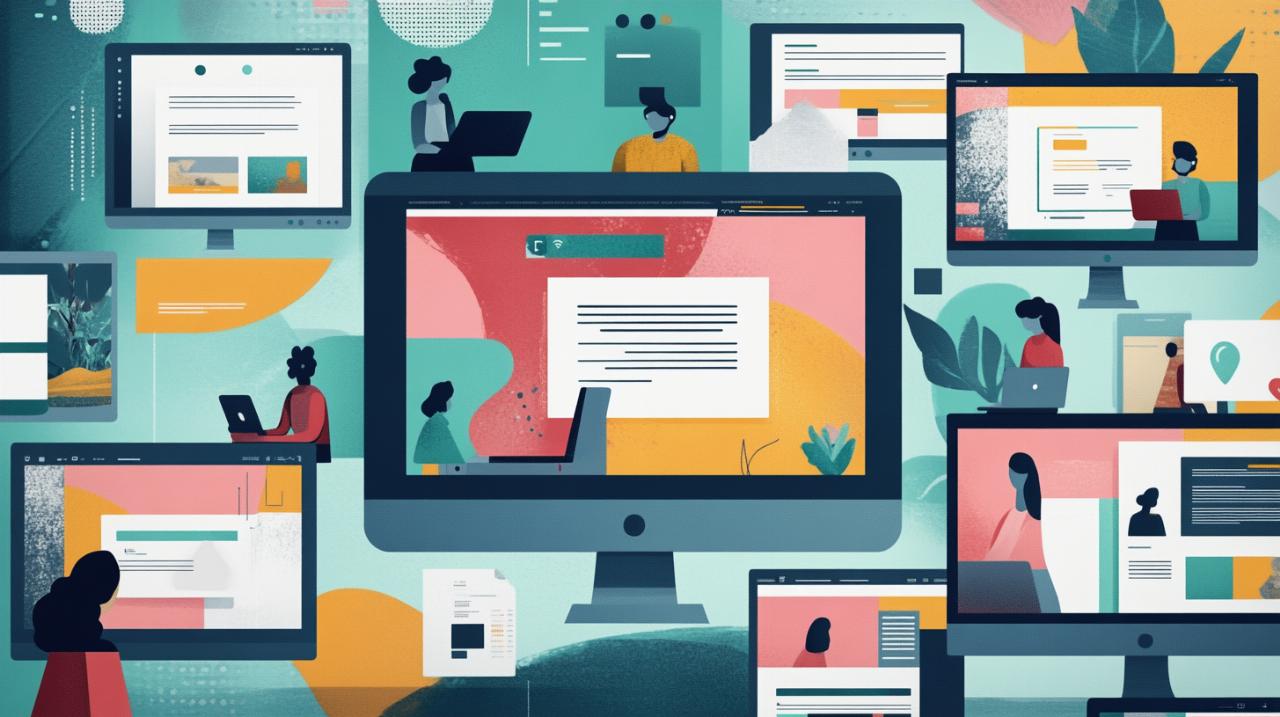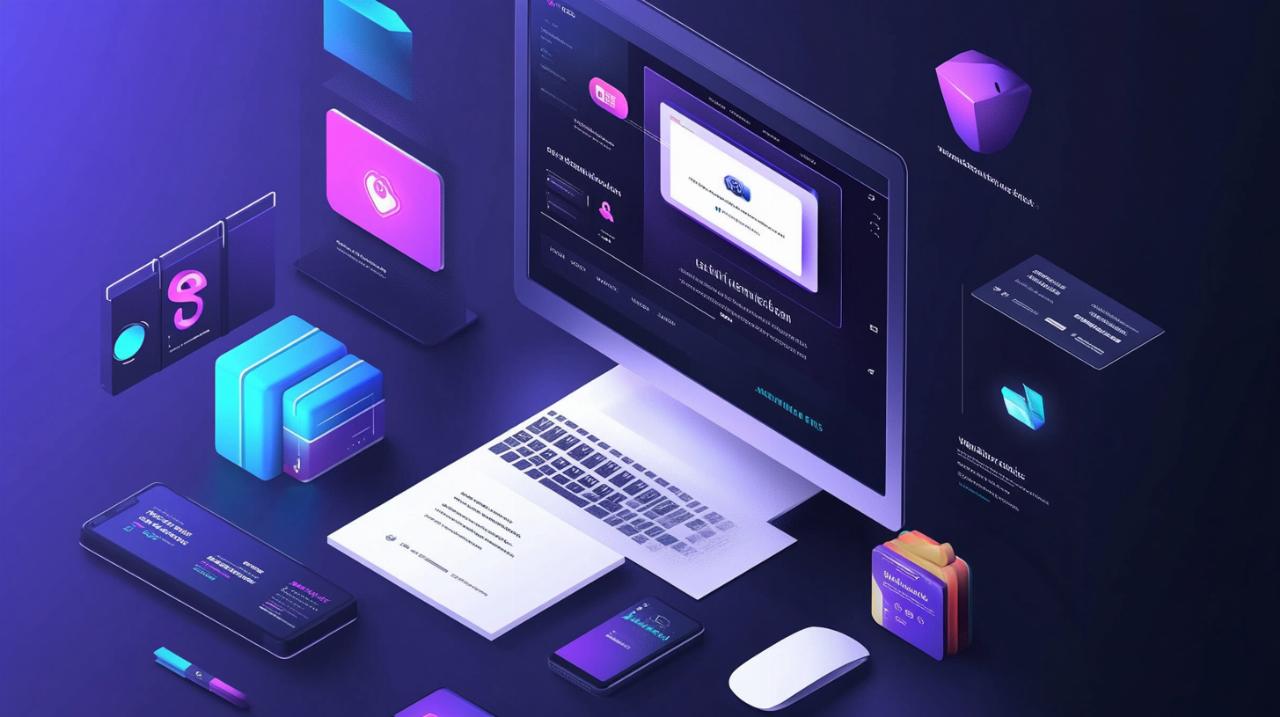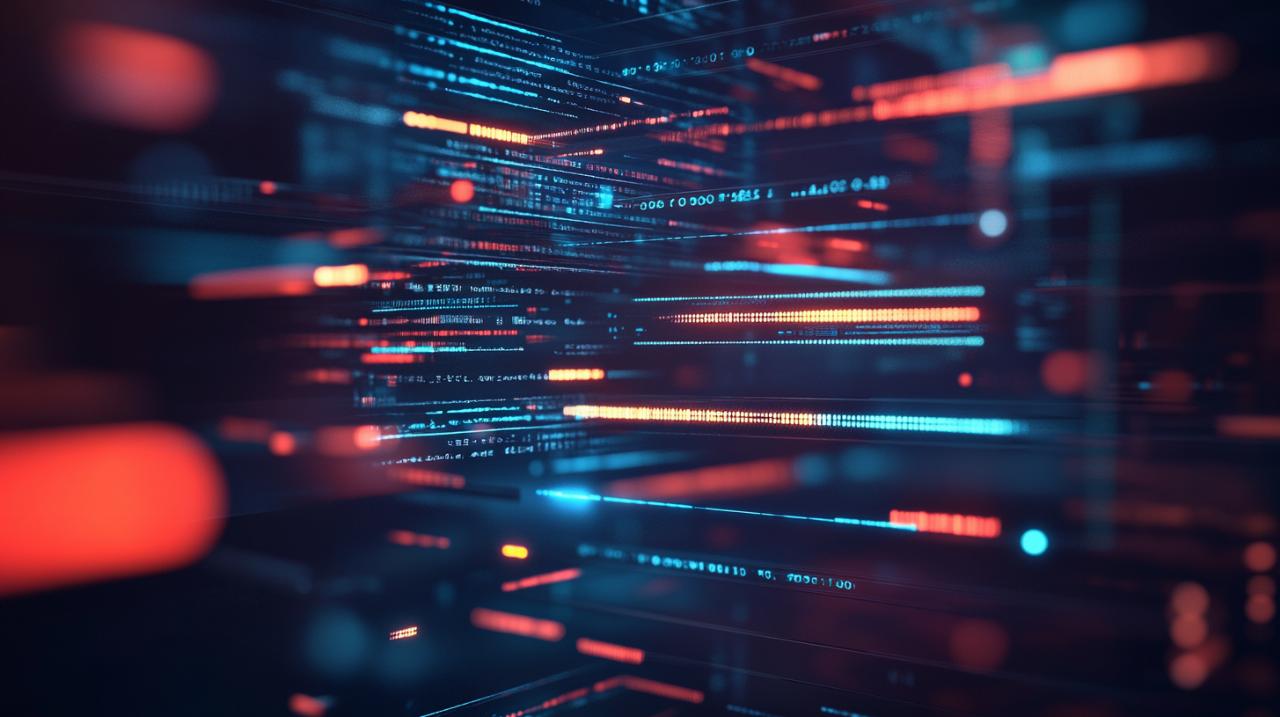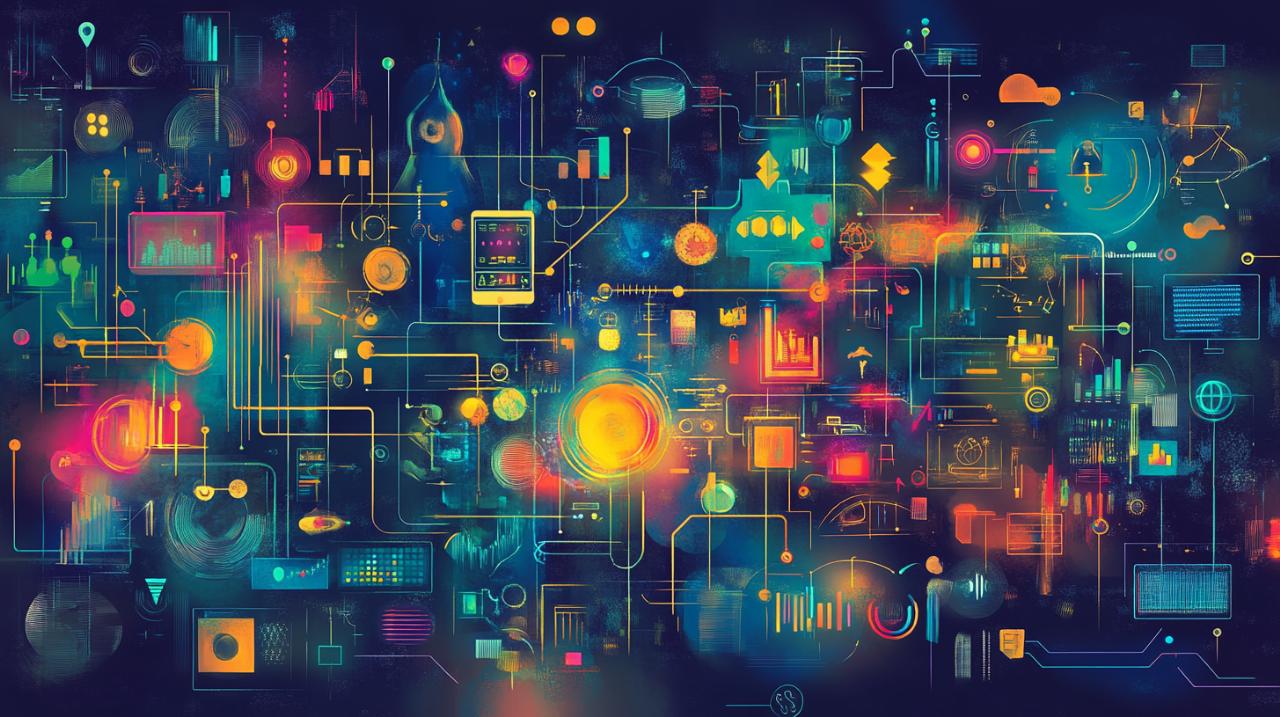Optimiser la gestion des e-mails avec Outlook
Outlook, le logiciel de messagerie numéro 1 pour les entreprises, offre de nombreuses fonctionnalités pour améliorer votre productivité. Voici quelques astuces pour optimiser votre utilisation d'Outlook et révolutionner votre gestion des e-mails.
Utiliser les raccourcis clavier pour un traitement rapide
Les raccourcis clavier sont essentiels pour gagner du temps dans votre utilisation quotidienne d'Outlook. Par exemple, utilisez Alt+R pour répondre à un e-mail et Alt+S pour l'envoyer. Pour accéder rapidement au calendrier, appuyez sur Ctrl+2. Ces petites astuces vous permettront de naviguer plus efficacement dans l'interface et de traiter vos messages plus rapidement.
Mettre en place des règles de messagerie efficaces
Outlook vous permet de créer des règles de messagerie pour classer automatiquement vos e-mails dès leur réception. Cette fonction est particulièrement utile pour organiser votre boîte de réception. Vous pouvez, par exemple, définir des règles pour déplacer certains types de messages dans des dossiers spécifiques, ce qui facilite grandement le tri et la gestion de vos courriers électroniques.
En appliquant ces astuces, vous améliorerez considérablement votre efficacité dans l'utilisation d'Outlook. N'oubliez pas d'explorer d'autres fonctionnalités comme la création de modèles d'e-mails, la personnalisation de votre calendrier, ou l'utilisation de compléments pour étendre les capacités du logiciel. Avec un peu de pratique, vous maîtriserez Outlook et optimiserez votre gestion des e-mails professionnels.
Personnaliser Outlook pour une meilleure productivité
Outlook s'impose comme le logiciel de messagerie professionnel par excellence. Pour en tirer le meilleur parti, voici des astuces de personnalisation qui boosteront votre productivité.
Créer des modèles d'e-mails personnalisés
Gagnez du temps en créant des modèles pour vos messages récurrents. Cette fonctionnalité vous permet d'enregistrer des exemplaires de courriers électroniques que vous utilisez fréquemment. Pour ce faire, rédigez votre message, allez dans 'Fichier' puis 'Enregistrer sous', et choisissez 'Modèle Outlook' comme type de fichier. Vous pourrez ensuite réutiliser ce modèle à volonté, en l'adaptant selon vos besoins.
Configurer des signatures professionnelles
Une signature bien conçue renforce votre image professionnelle. Pour en créer une, accédez aux options d'Outlook, puis à la section 'Signature'. Vous pouvez y élaborer plusieurs signatures et les associer à différents comptes ou types de messages. Personnalisez la police, la couleur et ajoutez même votre logo pour une touche plus personnelle. N'oubliez pas d'inclure vos coordonnées essentielles pour faciliter le contact avec vos interlocuteurs.
Ces astuces de personnalisation ne sont qu'un aperçu des nombreuses possibilités offertes par Outlook. En explorant davantage, vous découvrirez d'autres fonctionnalités comme la gestion des tâches, la synchronisation avec d'autres services, ou encore l'utilisation de compléments pour étendre les capacités du logiciel. Maîtriser ces outils vous permettra d'optimiser votre gestion des e-mails et d'améliorer significativement votre efficacité au quotidien.
Maîtriser les fonctionnalités avancées d'Outlook
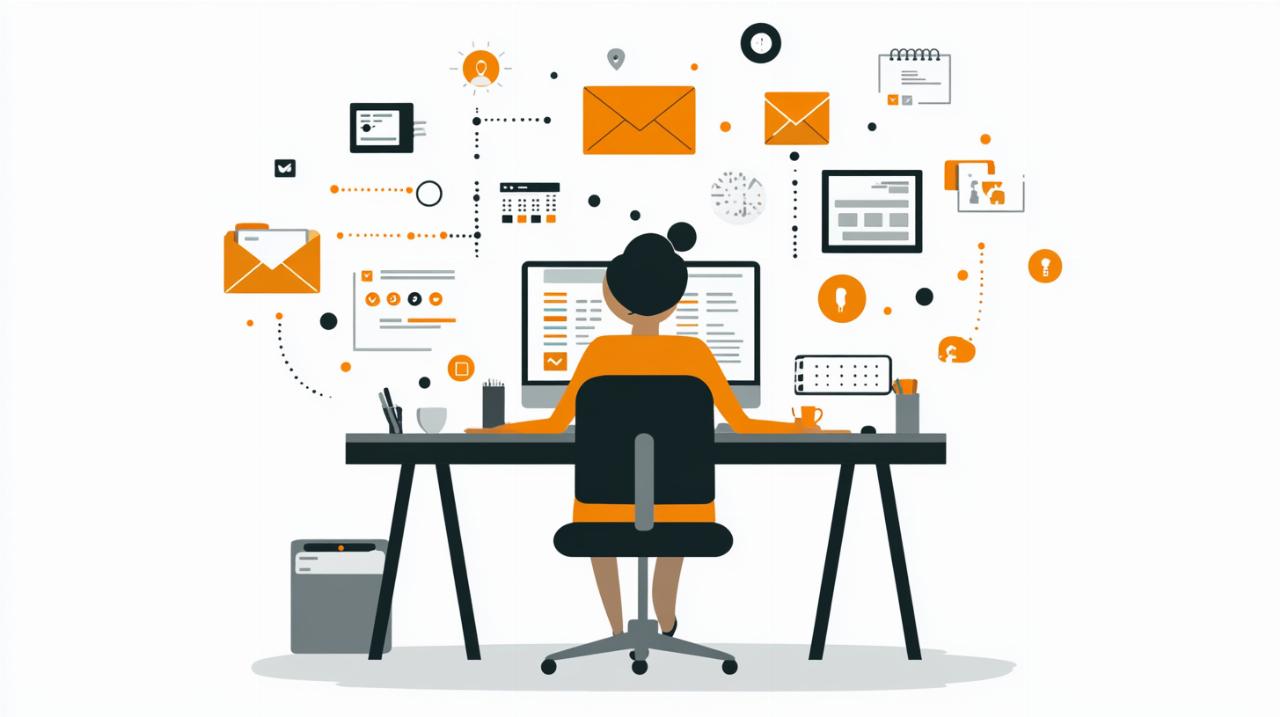 Outlook est un outil de messagerie professionnel incontournable qui regorge de fonctionnalités avancées pour optimiser votre productivité. Voici quelques astuces pour tirer le meilleur parti de ce logiciel.
Outlook est un outil de messagerie professionnel incontournable qui regorge de fonctionnalités avancées pour optimiser votre productivité. Voici quelques astuces pour tirer le meilleur parti de ce logiciel.
Exploiter le calendrier pour une planification optimale
Le calendrier Outlook est un allié précieux pour gérer votre emploi du temps. Utilisez le raccourci Ctrl + 2 pour y accéder rapidement. Personnalisez-le selon vos préférences et profitez de la fonction de langage naturel pour créer des événements facilement. Par exemple, tapez 'Réunion équipe mardi 14h' pour planifier automatiquement votre rendez-vous.
Utiliser les tâches pour une meilleure organisation
Transformez vos emails en tâches en un clic grâce au petit drapeau. Cette astuce vous permet de garder une trace des messages importants et de les intégrer à votre liste de choses à faire. Utilisez la fonction 'drag and drop' pour déplacer des emails vers votre liste de tâches et organisez vos priorités efficacement.
En maîtrisant ces fonctionnalités avancées, vous optimiserez votre flux de travail et gagnerez un temps précieux dans la gestion de vos communications professionnelles. N'hésitez pas à explorer les nombreux compléments disponibles pour Outlook afin d'enrichir encore davantage votre expérience utilisateur.
Améliorer l'efficacité avec les compléments et l'automatisation
Découvrir les compléments utiles pour Outlook
Microsoft Outlook offre une variété de compléments pour optimiser votre expérience utilisateur. Ces outils additionnels permettent d'étendre les fonctionnalités de base et d'adapter Outlook à vos besoins spécifiques. Parmi les options disponibles, vous trouverez des compléments pour la gestion de projet, la planification de réunions, ou encore l'amélioration de la productivité. Pour explorer ces options, rendez-vous dans le menu des compléments d'Outlook et sélectionnez ceux qui correspondent le mieux à vos besoins professionnels.
Automatiser les tâches répétitives
L'automatisation des tâches répétitives est un moyen efficace d'optimiser votre utilisation d'Outlook. Vous pouvez créer des règles pour classer automatiquement vos e-mails dès leur réception. Par exemple, configurez une règle pour déplacer tous les messages d'un expéditeur spécifique dans un dossier dédié. Utilisez également les modèles d'e-mails pour les messages fréquents, ce qui vous fera gagner un temps précieux. La fonction de réponses automatiques est idéale pour informer vos contacts de votre absence. N'oubliez pas la possibilité de planifier l'envoi de vos e-mails, une option pratique pour gérer votre communication de manière plus stratégique.